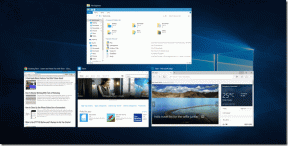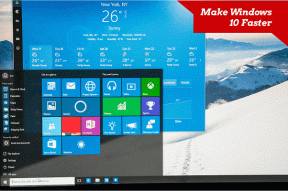Коригирайте липсващите предпочитани в Internet Explorer на Windows 10
Miscellanea / / November 28, 2021
Коригирайте липсващите предпочитани в Internet Explorer на Windows 10: Въпреки че има много модерни браузъри като Google Chrome, Microsoft Edge, Mozilla Firefox и т.н., но има все още има много потребители, които използват Internet Explorer, може би поради навик или може би не знаят за други браузъри. Както и да е, всеки път, когато маркирате някоя уеб страница в Internet Explorer, те се записват в Предпочитани, защото вместо да използва термина отметка, IE използва Предпочитани. Но потребителите се оплакват от нов проблем, при който предпочитаните липсват или просто изчезват от Internet Explorer.

Въпреки че няма конкретна причина, която изглежда да причини този проблем, но някои софтуери на трети страни може да са в конфликт IE или стойността на пътя към папката Favorites може да са били променени или просто да са причинени от повреден регистър влизане. Така че, без да губим време, нека да видим как всъщност да коригираме липсващите предпочитани в Internet Explorer на Windows 10 с помощта на изброеното по-долу ръководство за отстраняване на неизправности.
Съдържание
- Коригирайте липсващите предпочитани в Internet Explorer на Windows 10
- Метод 1: Нулиране на функционалността на папката с предпочитани
- Метод 2: Корекция на системния регистър
- Метод 3: Извършете възстановяване на системата
Коригирайте липсващите предпочитани в Internet Explorer на Windows 10
Уверете се, че създайте точка за възстановяване само в случай, че нещо се обърка.
Метод 1: Нулиране на функционалността на папката с предпочитани
1. Натиснете клавиша Windows + R, след което въведете следното и натиснете Enter:
%потребителски профил%
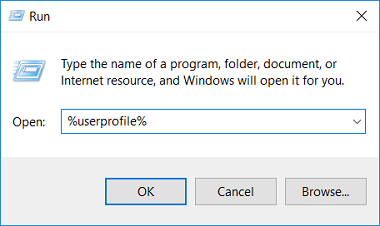
2. Уверете се, че виждате Папка с любими изброени в папка с потребителски профил.
3. Ако не можете да намерите папката Предпочитани, щракнете с десния бутон на мишката в празна област и изберете Ново > Папка.
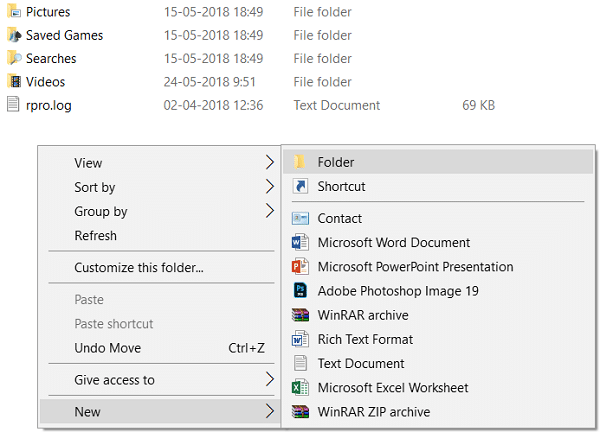
4. Наименувайте тази папка като Любими и натиснете Enter.
5. Щракнете с десния бутон върху Любими и изберете Имоти.
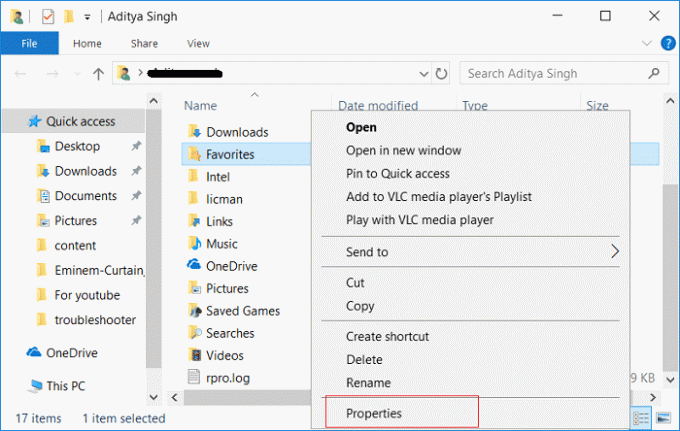
6.Превключете към Раздел Местоположение след това щракнете върху Бутон за възстановяване по подразбиране.

7. Щракнете върху Приложи, последвано от OK.
8. Рестартирайте компютъра си, за да запазите промените и да видите дали можете Коригирайте липсващите предпочитани в Internet Explorer на Windows 10.
Метод 2: Корекция на системния регистър
1. Натиснете клавиша Windows + R, след което въведете regedit и натиснете Enter, за да отворите редактора на системния регистър.

2. Придвижете се до следния ключ на системния регистър:
HKEY_CURRENT_USER\Software\Microsoft\Windows\CurrentVersion\Explorer\Shell Folders
3. Изберете Shell Folders и след това в десния прозорец щракнете с десния бутон върху Любими и изберете Промяна.

4. В полето за данни за стойността за Любими въведете следното и натиснете Enter:
%userprofile%\Любими

6. Затворете Regsitry Editor и рестартирайте компютъра си, за да запазите промените.
Метод 3: Извършете възстановяване на системата
1. Натиснете клавиша Windows + R и напишете”sysdm.cpl”, след което натиснете Enter.

2. Изберете Защита на системата раздел и изберете Възстановяване на системата.

3. Щракнете върху Напред и изберете желаното Точка за възстановяване на системата.

4. Следвайте инструкциите на екрана, за да завършите възстановяването на системата.
Препоръчва се:
- Поправете замръзвания при възпроизвеждане на видео в Windows 10
- Поправка Няма звук от слушалки в Windows 10
- Как да коригирам Sec_error_expired_certificate
- Поправете грешка в медийната библиотека на Windows Media Player е повредена
Това е, което имате успешно Коригирайте липсващите предпочитани в Internet Explorer на Windows 10 но ако все още имате въпроси относно тази публикация, не се колебайте да ги попитате в секцията за коментари.